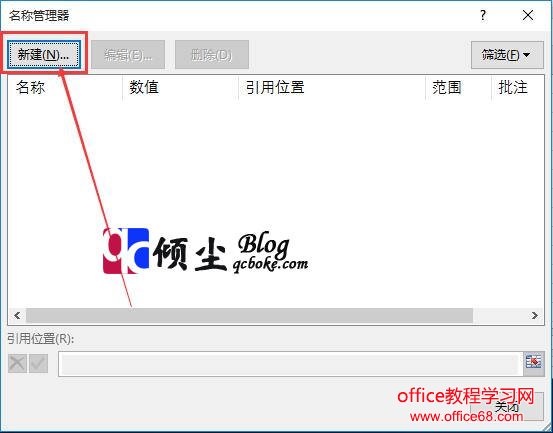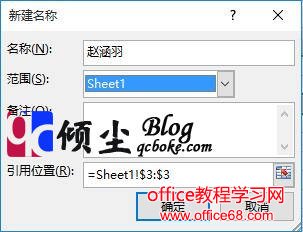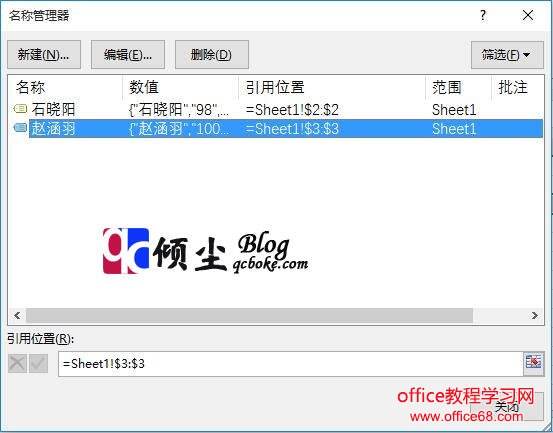|
在Excel表格中,默认定义的名称是工作簿的。有的时候,在Excel工作簿相同结构和作用的不同工作表中,往往希望相同的单元格区域使用相同的名称以方便理解和调用,这里就需要定义工作表级的名称了。下面说下在Excel2016中自定义工作表级别名称的操作步骤 操作步骤1.打开一个Excel表格,选中要处理的工作表,然后点击键盘上的Ctrl+F3键打开“名称管理器”对话框,在弹出的对话框中点击“新建”按钮。如下图
2.在弹出的“新建名称”对话框,在对话框输入相应的“名称”“范围”“引用位置”等,操作完毕点击“确定”。如下图
3.这里我们使用其相同的方法对剩余的数据进行新建名称,完成之后效果如下图
4.打开Sheet2工作表,在对应单元格的编辑栏中输入调用名称的公式,如在B2单元格中输入“=Sheet1! 石晓阳 ”,按Enter键确认公式输入即可得到引用值,如下图
|